Управление учетными записями
Управление учетными записями включает следующие действия:
- добавление или удаление учетной записи пользователя;
- добавление или удаление учетной записи пользователя-администратора;
- добавление или удаление учетной записи группы пользователей;
- добавление пользователя в группу или удаление пользователя из группы;
- изменение пароля учетной записи пользователя.
Все перечисленные действия можно выполнить в Access с помощью диалогового окна Пользователи и группы (User and Group Accounts). Чтобы открыть диалоговое окно для управления учетными записями:
- Удостоверьтесь, что нужный файл рабочей группы присоединен к Access или базе данных (см. разд. "Подключение файла рабочей группы к приложению Access" в этой главе).
- Откройте базу данных и зарегистрируйтесь с помощью учетной записи, обладающей административными правами (это может быть, например, встроенная учетная запись Admin).
- Выберите команду Сервис › Защита › Пользователи и группы (Tools › Security › User and Group Accounts). Появится диалоговое окно Пользователи и группы (User and Group Accounts) (рис. 20.4).
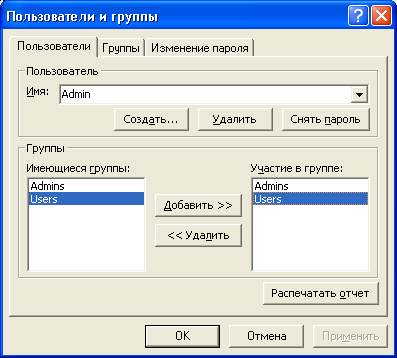
Рис. 20.4. Диалоговое окно Пользователи и группы
Рассмотрим процедуры выполнения действий с учетными записями с помощью диалогового окна, представленного на рис. 20.5. Чтобы эти действия повлияли на систему защиты базы данных, после их выполнения необходимо нажать кнопку Apply (Применить) или ОК в диалоговом окне Пользователи и группы (User and Group Accounts).
Чтобы добавить учетную запись пользователя:
- На вкладке Пользователи (Users) диалогового окна Пользователи и группы (User and Group Accounts) нажмите кнопку Создать (New).
- Появится диалоговое окно Новый пользователь или группа (New User/Group) (рис. 20.5).
- Введите в поле Имя (Name) имя пользователя, а в поле Код (Personal ID) – идентификатор пользователя. Нажмите кнопку ОК.
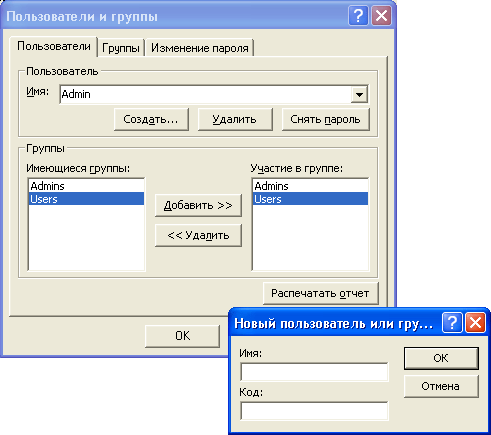
Рис. 20.5. Диалоговое окно Новый пользователь или группа
